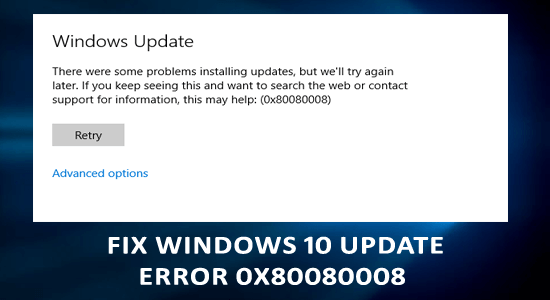
Kun päivität Windows 10:tä, kun Windows-päivitysvirhe 0x80080008 ei pystynyt asentamaan päivitystä, tämä artikkeli on sinua varten.
Virhe 0x80080008 ilmenee yleensä vioittuneista Windows-järjestelmätiedostoista, jotka ovat ristiriidassa päivitysprosessin kanssa ja estävät sen lataamisen.
Monissa tapauksissa sisäänrakennetun Windowsin päivityksen vianmääritys korjaa päivitysvirheen väliaikaisesti. Mutta uudelleenkäynnistyksen jälkeen järjestelmän virhe 0x80080008 jatkuu virheilmoituksella " Palvelun rekisteröinti puuttuu tai on vioittunut ". Ja estää sinua suorittamasta päivitysprosessia tai suorittamasta mitään tehtäviä.
Onneksi on korjauksia, jotka toimivat useille käyttäjille virheen ohittamiseksi. Tässä olemme listanneet mahdolliset korjaukset Windowsin päivitysvirheen 0x80080008 ratkaisemiseksi.
Korjaaksesi vioittuneet Windows-järjestelmätiedostot, suosittelemme Advanced System Repair -toimintoa:
Tämä ohjelmisto on yhden luukun ratkaisu, jolla voit korjata Windows-virheet, suojata sinua haittaohjelmilta, puhdistaa roskapostit ja optimoida tietokoneesi maksimaalisen suorituskyvyn saavuttamiseksi kolmessa helpossa vaiheessa:
- arvioitu erinomaiseksi Trustpilotissa . _
- Napsauta Asenna ja skannaa nyt asentaaksesi ja tarkistaaksesi tietokoneongelmia aiheuttavat ongelmat.
- Napsauta seuraavaksi Napsauta tästä korjataksesi kaikki ongelmat nyt korjataksesi, puhdistaaksesi, suojataksesi ja optimoidaksesi tietokoneesi tehokkaasti.
Kuinka korjata virhe 0x80080008 Windows 10:ssä?
Sisällysluettelo
Vaihda
Ratkaisu 1: Korjaa vioittuneet Windows-järjestelmätiedostot
Joskus Windows 10 -järjestelmätiedostot vaurioituvat ja nämä vioittuneet tiedostot ovat ristiriidassa päivityksen kanssa ja estävät sen asennuksen ja voivat johtaa virheeseen 0x80080008 ja estää päivityksen asennuksen.
Joten tässä ehdotetaan korjaamaan vioittuneet järjestelmätiedostot suorittamalla sisäänrakennettu SFC (System File Checker) -komento. Tämä on tapa, jolla voit tarkistaa järjestelmätiedostojen eheyden ja korjata 0x80080008-virheet .
- Kirjoita Windowsin hakukenttään cmd _
- Napsauta hiiren kakkospainikkeella komentokehotetta ja valitse Suorita järjestelmänvalvojana
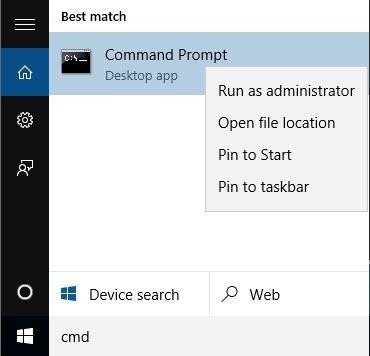
- Kirjoita nyt komentoruutuun sfc/scannow ja paina Enter -näppäintä suorittaaksesi tämän komennon.
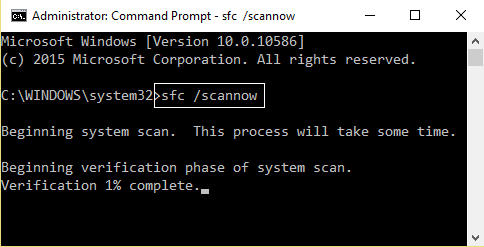
- Tämä komento skannaa kaikki järjestelmätiedostot ja korjaa ne.
Kun olet tarkistanut kaikki järjestelmätiedostot SFC-komennolla, yritä suorittaa Windows-päivityspalvelu tarkistaaksesi, voitko ladata päivitykset ilman virheitä.
Ratkaisu 2: Suorita DISM-skannaus
Jos SFC-tarkistuksen suorittaminen ei korjaa Windows 10 -päivitysvirhettä 0x80080008, DISM-komennon ( Deployment Image Services and Management) suorittaminen on suositeltavaa.
Suorita DISM ja korjaa virhe 0x80080008 noudattamalla alla annettuja vaiheita yksitellen.
- Avaa komentokehote järjestelmänvalvojan oikeuksin. Voit tehdä tämän painamalla Windows + X -näppäintä ja valitsemalla Komentorivi (järjestelmänvalvoja) .
- Sinun on kirjoitettava komentokehotteeseen seuraava komento:
DISM.exe /Online /Cleanup-image /Restorehealth
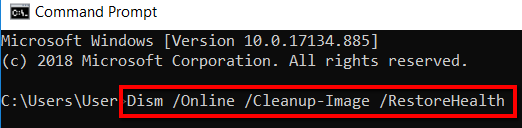
- Jos DISM ei pysty hakemaan tiedostoja verkossa, sinun on asetettava asennus-USB tai DVD. Aseta käynnistysmedia ja kirjoita alla oleva komento:
DISM.exe /Online /Cleanup-Image /RestoreHealth /Source:C:\RepairSource\Windows /LimitAccess
HUOMAUTUS: Ennen kuin suoritat yllä olevan komennon, korvaa "C:\RepairSource\Windows" DVD- tai USB- polulla .
Käynnistä nyt järjestelmä uudelleen ja tarkista, näkyykö virhe vai ei.
Ratkaisu 3: Käynnistä Windows Update Components uudelleen
Joskus Windows Update -komponentit ovat ristiriidassa päivitysprosessin kanssa ja aiheuttavat päivitysvirheen 0x80080008 Windows 10:ssä . Voit ratkaista tämän ongelman käynnistämällä Windows Update -komponentit uudelleen Windows 10:ssä.
Voit tehdä tämän seuraavasti:
- Paina Windows + X -näppäintä ja valitse Komentorivi (järjestelmänvalvoja)
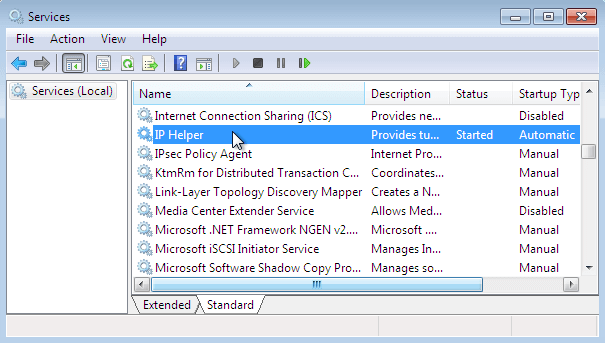
- Kirjoita komentokehotteeseen seuraavat komennot ja paina Enter-näppäintä jokaisen komennon jälkeen:
net stop wuauserv
net stop cryptSvc
net stop bitit
net stop msiserver
ren C:WindowsSoftwareDistribution SoftwareDistribution.old
ren C:WindowsSystem32catroot2 Catroot2.old
net start wuauserv
net start cryptSvc
net aloitusbitit
net start msiserver
Näiden komentojen suorittamisen jälkeen päivitysvirheen pitäisi olla ratkaistu ja voit päivittää Windows 10:n. Mutta jos ei, kokeile seuraavaa ratkaisua.
Ratkaisu 4: Käynnistä BITS-palvelut uudelleen
Background Intelligent Transfer Service eli BITS on yksi Windows Updaten olennaisista palveluista. Ja kun tämä päivityspalvelu lakkaa toimimasta, Windows Update -palvelu lähettää virhesanoman päivityksen aikana.
Siksi käynnistä BITS-palvelu uudelleen poistaaksesi päivityksen virhekoodin 0x80080008 Windows 10 -tietokoneesta. Käynnistä palvelu uudelleen noudattamalla alla olevia ohjeita:
- Paina Windows + R- näppäintä avataksesi Suorita -valintaikkunan.
- Kirjoita Suorita-ruutuun services.msc ja paina Enter- näppäintä
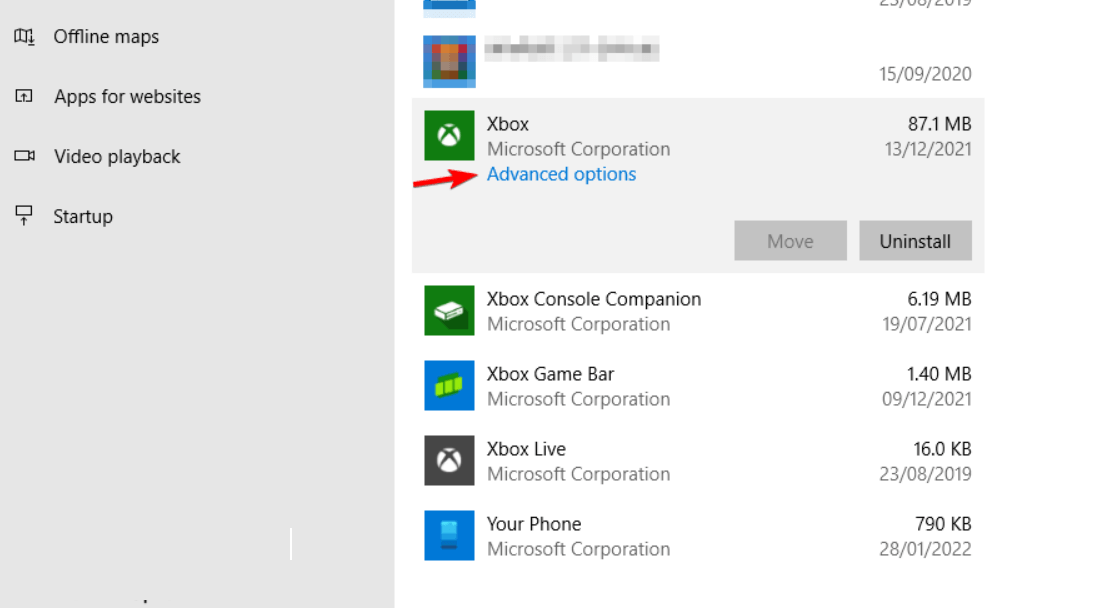
- Etsi Background Intelligent Transfer Service ja avaa ominaisuudet kaksoisnapsauttamalla sitä.
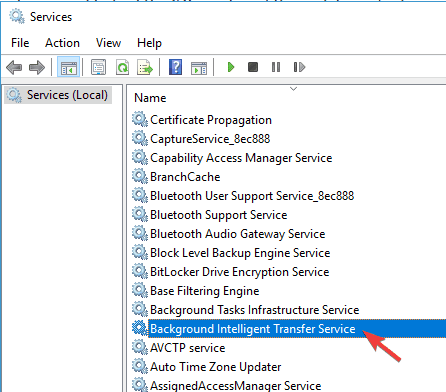
- Ja varmista, että BITS toimii oikein vai ei. Jos se ei toimi, napsauta Käynnistä -painiketta.
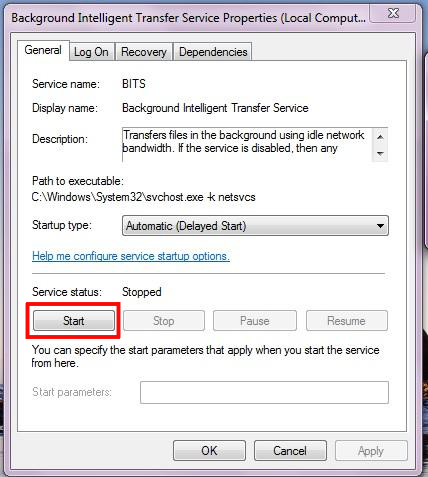
- Siirry Palautus-välilehdelle ja varmista, että Ensimmäinen virhe ja Toinen virhe on asetettu uudelleenkäynnistyspalveluun .
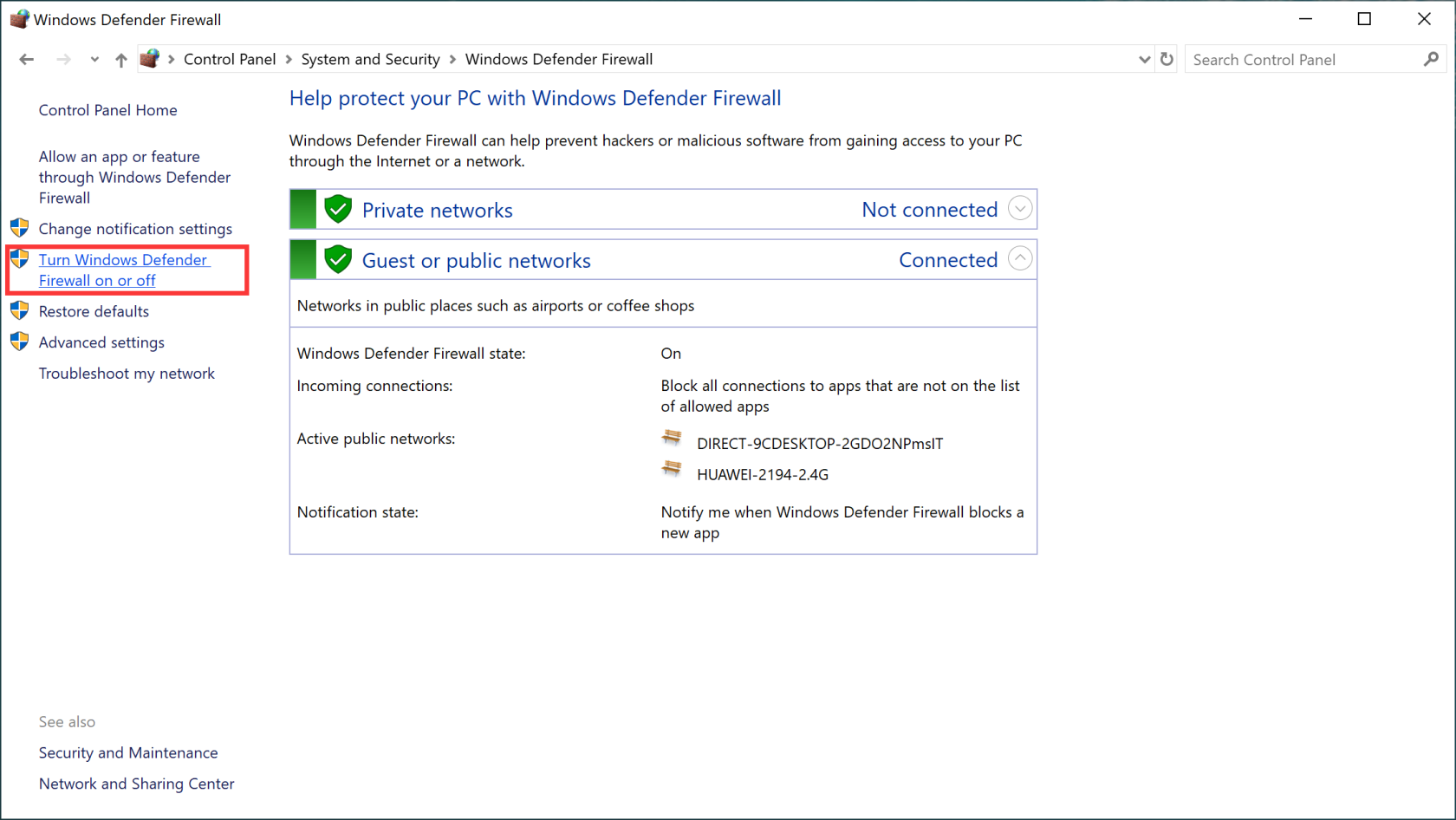
- Vahvista lopuksi valinta ja tarkista päivitykset.
Yritä sen jälkeen päivittää järjestelmäsi.
Ratkaisu 5: Yritä rekisteröidä Wups2.dll uudelleen
Wups2.dll- tiedosto on viallinen moduuli, joka voi laukaista päivitysvirheen 0x80080008 . Yritä rekisteröidä tämä tiedosto uudelleen ja korjata ongelma. Ja tätä varten noudata näitä vaiheita:
- Avaa komentokehote järjestelmänvalvojan oikeuksilla tehdäksesi tämän, kirjoita cmd Windowsin hakukenttään , napsauta komentokehotetta hiiren kakkospainikkeella ja valitse " Suorita järjestelmänvalvojana ".
- Kirjoita seuraavat komennot komentokehotteeseen ja paina Enter- näppäintä:
REGSVR32 WUPS2.DLL /S
REGSVR32 WUPS.DLL /S
REGSVR32 WUAUENG.DLL /S
REGSVR32 WUAPI.DLL /S
REGSVR32 WUCLTUX.DLL /S
REGSVR32 WUWEBV.DLL /S
REGSVR32 JSCRIPT.DLL /S
REGSVR32 MSXML3.DLL /S
- Kun olet suorittanut yllä annetun komennon, sinun tulee käynnistää tietokoneesi uudelleen ja yrittää suorittaa Windows Update Service uudelleen.
Ratkaisu 6: Poista käynnistysohjelmat käytöstä
Joissakin tapauksissa taustaohjelmat ovat ristiriidassa päivitysprosessin kanssa, mikä johtaa useisiin virheisiin. Siksi Windows Update -virheen 0x80080008 korjaamiseksi on suositeltavaa poistaa käynnistysohjelmat käytöstä. Tätä varten on suositeltavaa käynnistää vikasietotilassa :
- Paina Windows + R- näppäintä ja kirjoita msconfig ja napsauta sitten OK- painiketta
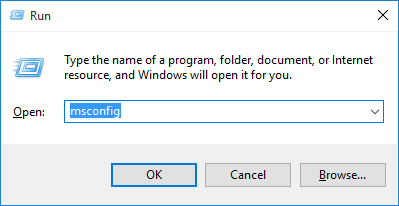
- Siirry Palvelut- välilehteen ja valitse Piilota kaikki Microsoft-palvelut -ruutu
- Napsauta Poista kaikki käytöstä -painiketta ja napsauta Käytä- painiketta
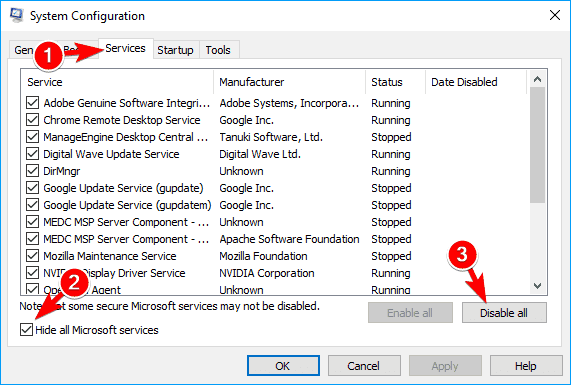
- Siirry nyt Käynnistys- välilehteen
- Napsauta Open Task Manager -linkkiä
- Valitse Käynnistysohjelmat yksitellen ja valitse Poista käytöstä -painike
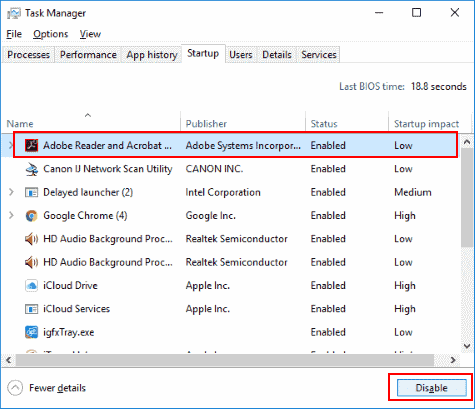
Lopuksi käynnistä tietokone uudelleen ja yritä ladata päivitys.
Ratkaisu 7: Lataa Windows Update manuaalisesti
Jos näet edelleen virheen 0x80080008 korjausten jälkeenkin , lataa ja asenna päivitykset manuaalisesti viralliselta verkkosivustolta.
Voit tehdä tämän noudattamalla annettuja vaiheita:
- Kirjoita ensin muistiin ladattavan päivityksen KB-numero
- Vieraile Microsoft Update Catalog -sivustolla ja anna KB-numero
- Nyt saat luettelon tuloksista. Etsi tuloksista päivitetty versio, joka vastaa järjestelmäarkkitehtuuriasi .
- Napsauta Lataa -painiketta
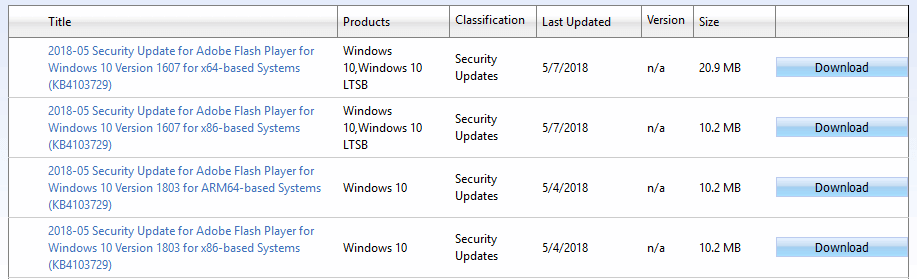
- Kun olet ladannut päivityksen, suorita suoritettava tiedosto ja asenna se.
Ratkaisu 8: Poista virustorjunta käytöstä
Kolmannen osapuolen virustorjuntaohjelma estää päivityksen asennuksen, joten poista järjestelmääsi asennettu suojausohjelma käytöstä ja suorita sitten päivitys. Jos virustorjunnan poistaminen käytöstä ei auta, poista virustorjunta.
Poista virustorjunta tietokoneeltasi seuraavasti:
- Avaa Asetukset painamalla Windows + I -näppäintä ja napsauta Sovellukset
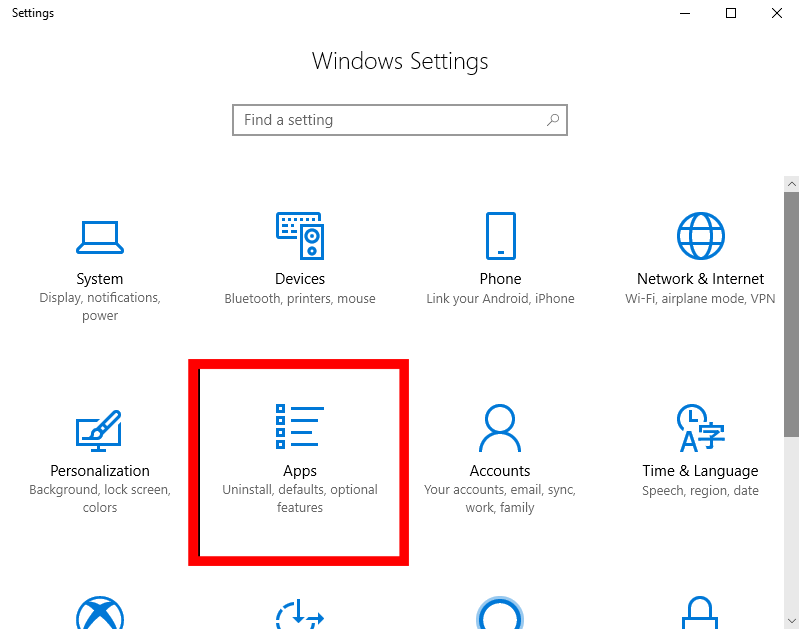
- Sovellukset ja ominaisuudet -ikkunassa näet luettelon kaikista tietokoneellesi asennetuista sovelluksista. Etsi täältä kolmannen osapuolen virustorjunta ja valitse se.
- Napsauta Poista asennus -painiketta
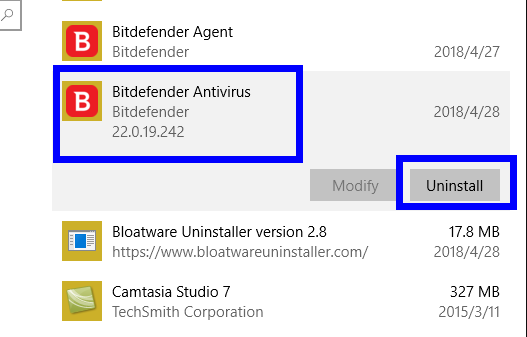
Kun olet poistanut virustorjunnan, yritä päivittää Windows 10 ja tarkista, näkyykö virhe vai ei. Jos se jatkuu edelleen, siirry seuraavaan ratkaisuun.
Huomautus: Ohjelmien/ohjelmistojen manuaalinen poistaminen tietokoneesta jättää osan sen tiedostoista tietokoneeseen, mikä aiheuttaa ongelmia sen uudelleenasennuksen aikana. Siksi on suositeltavaa käyttää Revo Uninstalleria ohjelman poistamiseen järjestelmästä kokonaan.
Virhekoodiin 0x80080008 liittyvät usein kysytyt kysymykset:
Kuinka pakotan Windows Updaten komentoriviltä?
Jos haluat pakottaa Windows-päivityksen, sinun on avattava komentokehote järjestelmänvalvojana ja kirjoitettava annetut komennot ja painettava Enter-näppäintä jokaisen komennon jälkeen:
- UsoClient StartScan
- UsoClient StartDownload
- UsoClient StartInstall
- UsoClient RestartDevice
- UsoClient ScanInstallWait
Kuinka korjaan Windows Update -korruption Windows 10:ssä?
Voit helposti korjata Windows Update -korruption Windows 10 -tietokoneellasi/kannettavallasi käyttämällä DISM-apuohjelmaa. Se on Windowsin sisäänrakennettu apuohjelma, joka korjaa Windows Updaten vioittuneet tiedostot.
Mikä aiheuttaa Windowsin päivitysvirheen 0x80080008?
Windows 10 -päivitysvirheen 0x80080008 saamiseen voi olla useita syitä. Jotkut yleisimmistä syistä ovat vioittuneet järjestelmätiedostot, vanhentuneet ohjaimet, vaurioituneet tai vioittuneet Windows Update -tiedostot, kolmansien osapuolien ohjelmat jne.
Kuinka voin korjata Windows 10 -päivitysvirheet?
No, se riippuu päivityksen virhekoodista. Sinun on kuitenkin varmistettava, että tietokoneessa on tarpeeksi tilaa päivityksen lataamiseen (vähintään 20 % kiintolevystä). Saat lisätietoja tietyn päivityksen virhekoodin korjauksista tutustumalla tähän artikkeliin .
Paras ja helppo ratkaisu virheen 0x80080008 korjaamiseen
Tämä työkalu osaa korjata Windowsin päivitysvirheet korjaamalla vioittuneet Windowsin järjestelmätiedostot ja muut Windowsin sisäiset virheet . Asenna vain työkalu tietokoneellesi ja tämä työkalu tekee loput työstä ongelman korjaamiseksi.
No, tämä työkalu korjaa myös erilaisia PC-ongelmia ja -virheitä, kuten DLL-virheet, BSOD-virheet ja rekisterivirheet, estää järjestelmän tiedostojen katoamisen ja paljon muuta. Tämän lisäksi se parantaa myös tietokoneen suorituskykyä ja tekee siitä sujuvamman.
Johtopäätös
Joten tässä on kyse Windows 10 -päivityksen virhekoodista 0x80080008 . Yritin tässä luetteloida mahdollisia korjauksia virheen ratkaisemiseksi ja päivityksen asentamiseksi.
Kaikki käsitellyt ratkaisut ovat helppoja toteuttaa, eikä vaadi aikaisempaa teknistä osaamista. Ratkaisujen käyttöönoton jälkeen voit päivittää Windows 10 -tietokoneesi ilman, että tätä virhettä enää ilmenee.
Onnea..!
![Xbox 360 -emulaattorit Windows PC:lle asennetaan vuonna 2022 – [10 PARHAAT POINTA] Xbox 360 -emulaattorit Windows PC:lle asennetaan vuonna 2022 – [10 PARHAAT POINTA]](https://img2.luckytemplates.com/resources1/images2/image-9170-0408151140240.png)
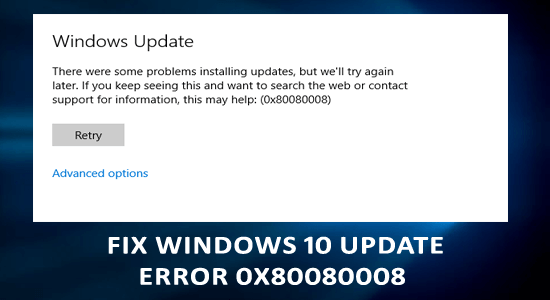
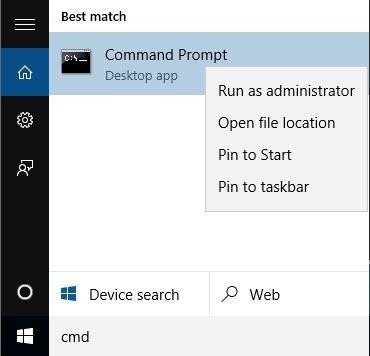
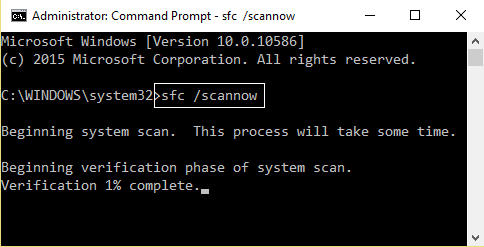
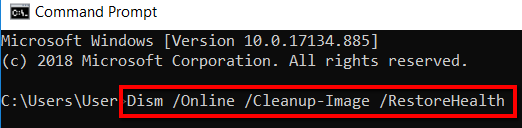
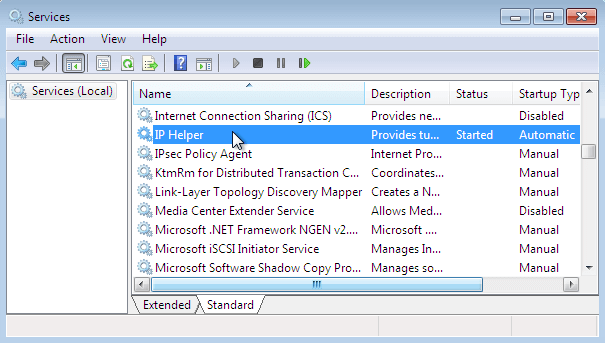
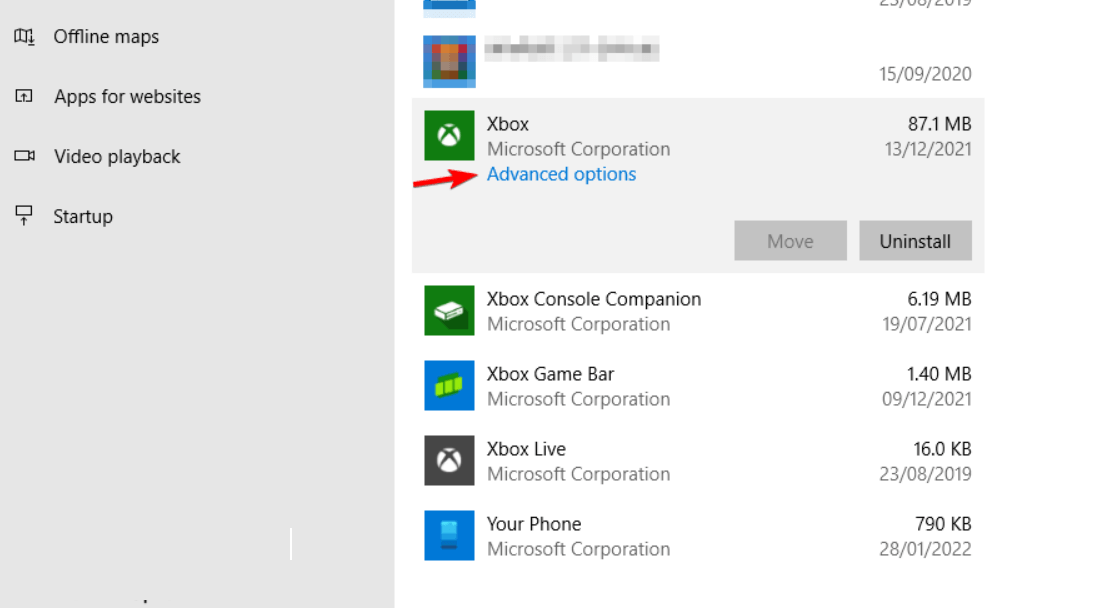
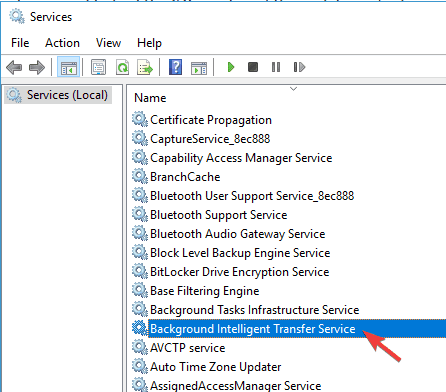
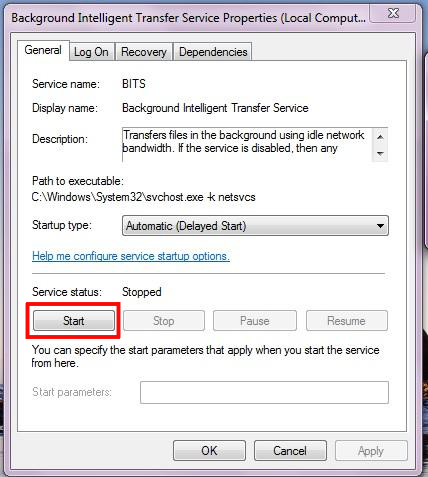
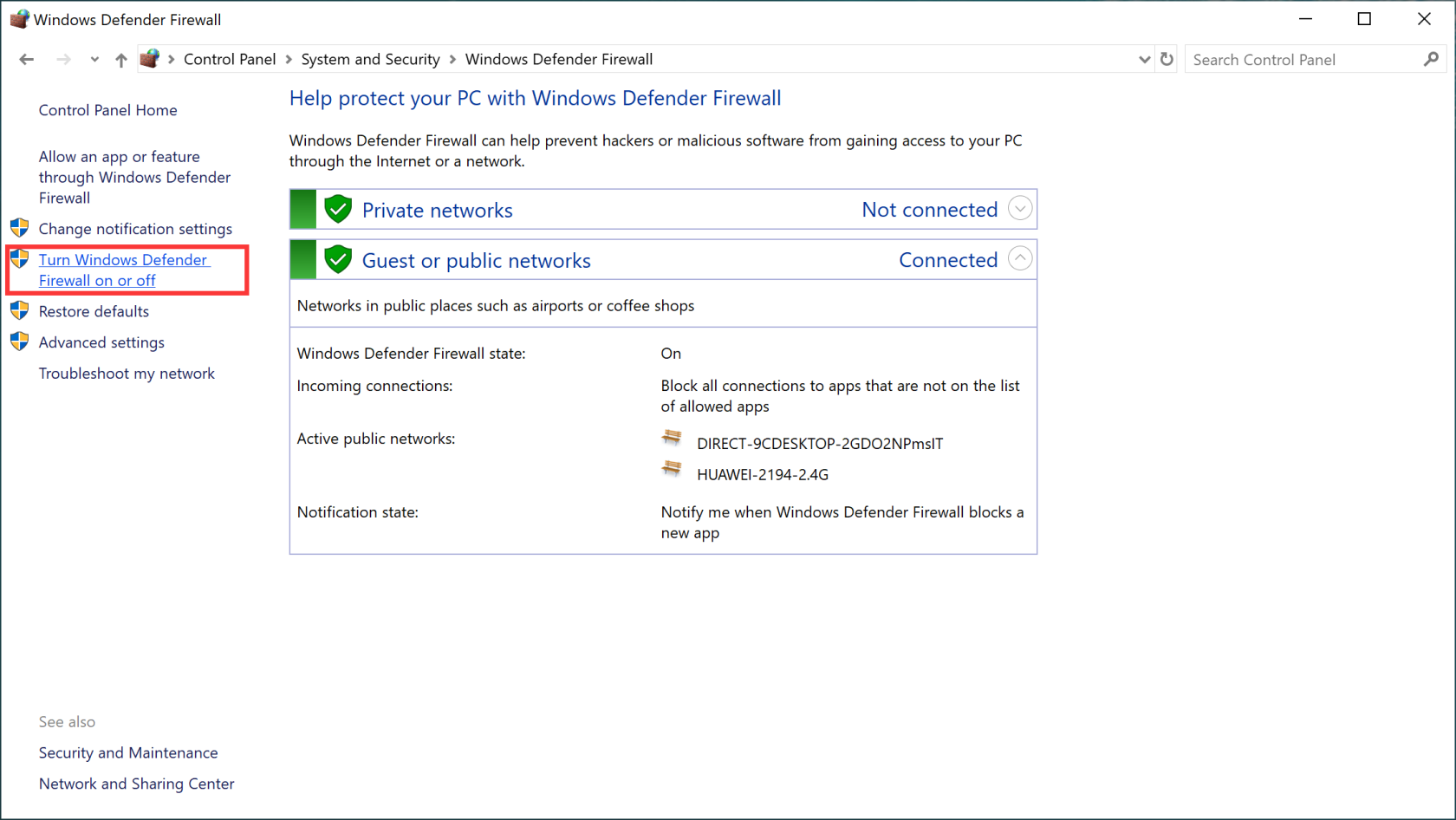
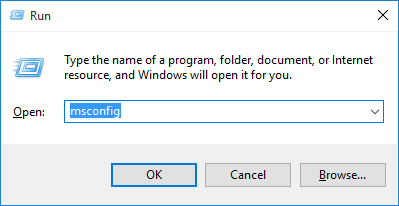
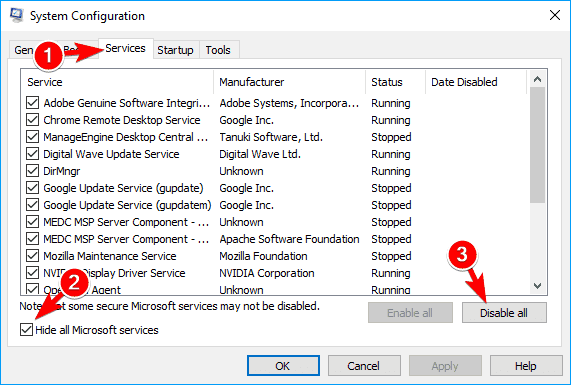
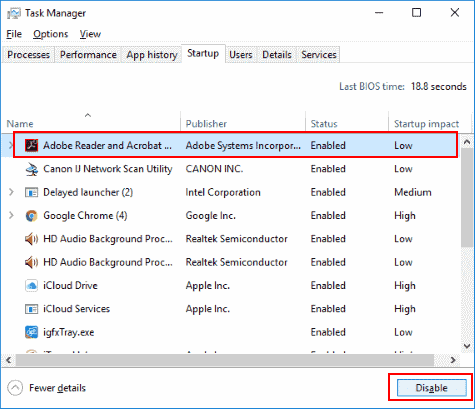
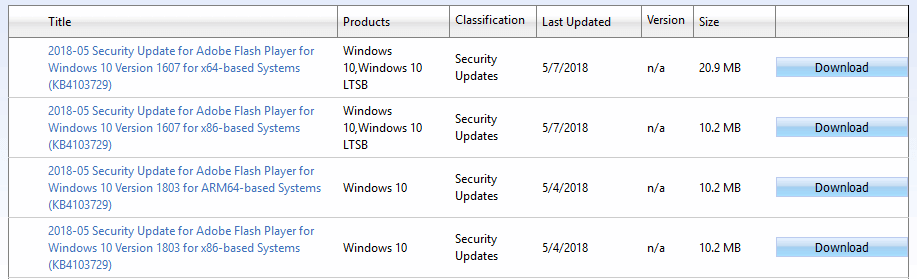
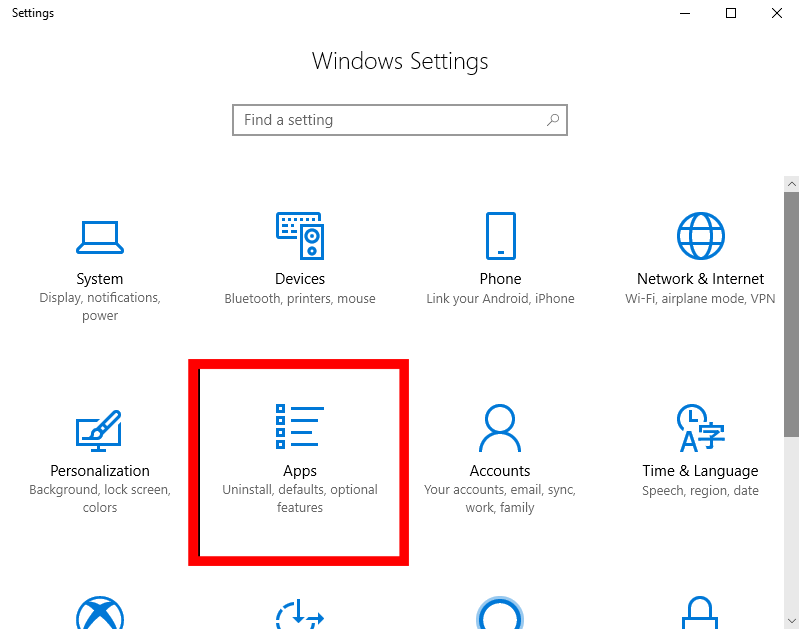
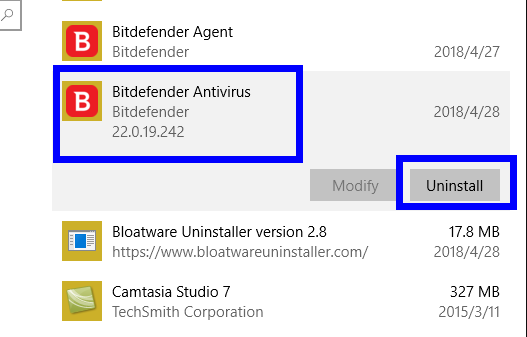
![[100 % ratkaistu] Kuinka korjata Error Printing -viesti Windows 10:ssä? [100 % ratkaistu] Kuinka korjata Error Printing -viesti Windows 10:ssä?](https://img2.luckytemplates.com/resources1/images2/image-9322-0408150406327.png)




![KORJAATTU: Tulostin on virhetilassa [HP, Canon, Epson, Zebra & Brother] KORJAATTU: Tulostin on virhetilassa [HP, Canon, Epson, Zebra & Brother]](https://img2.luckytemplates.com/resources1/images2/image-1874-0408150757336.png)

![Kuinka korjata Xbox-sovellus, joka ei avaudu Windows 10:ssä [PIKAOPAS] Kuinka korjata Xbox-sovellus, joka ei avaudu Windows 10:ssä [PIKAOPAS]](https://img2.luckytemplates.com/resources1/images2/image-7896-0408150400865.png)
